OPEL MOVANO_B 2020 Īpašnieka rokasgrāmata (in Latvian)
Manufacturer: OPEL, Model Year: 2020, Model line: MOVANO_B, Model: OPEL MOVANO_B 2020Pages: 381, PDF Size: 9.4 MB
Page 201 of 381
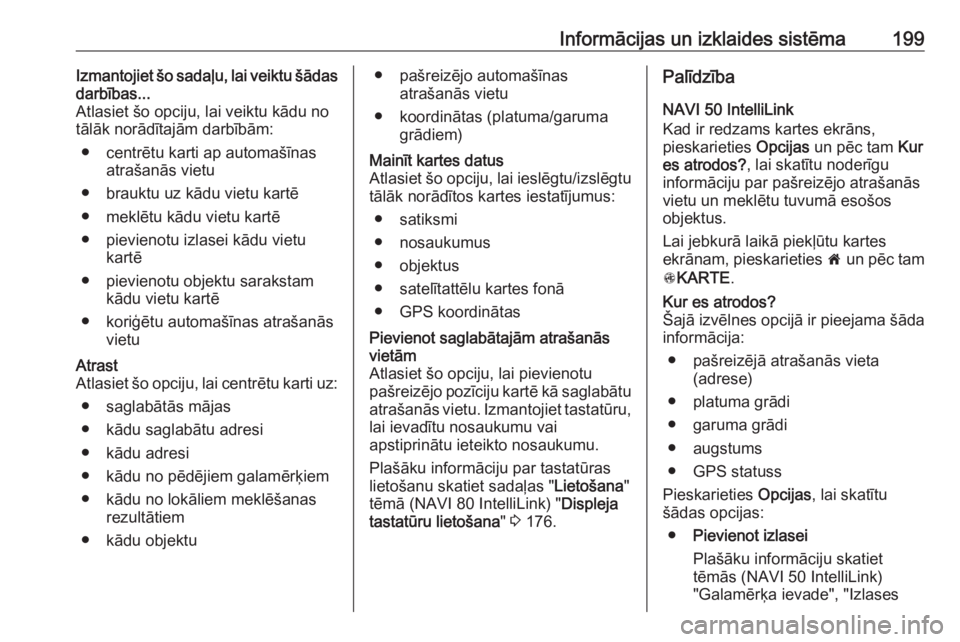
Informācijas un izklaides sistēma199Izmantojiet šo sadaļu, lai veiktu šādas
darbības...
Atlasiet šo opciju, lai veiktu kādu no
tālāk norādītajām darbībām:
● centrētu karti ap automašīnas atrašanās vietu
● brauktu uz kādu vietu kartē
● meklētu kādu vietu kartē
● pievienotu izlasei kādu vietu kartē
● pievienotu objektu sarakstam kādu vietu kartē
● koriģētu automašīnas atrašanās vietuAtrast
Atlasiet šo opciju, lai centrētu karti uz:
● saglabātās mājas
● kādu saglabātu adresi
● kādu adresi
● kādu no pēdējiem galamērķiem
● kādu no lokāliem meklēšanas rezultātiem
● kādu objektu● pašreizējo automašīnas atrašanās vietu
● koordinātas (platuma/garuma grādiem)Mainīt kartes datus
Atlasiet šo opciju, lai ieslēgtu/izslēgtu
tālāk norādītos kartes iestatījumus:
● satiksmi
● nosaukumus
● objektus
● satelītattēlu kartes fonā
● GPS koordinātasPievienot saglabātajām atrašanās vietām
Atlasiet šo opciju, lai pievienotu
pašreizējo pozīciju kartē kā saglabātu atrašanās vietu. Izmantojiet tastatūru,lai ievadītu nosaukumu vai
apstiprinātu ieteikto nosaukumu.
Plašāku informāciju par tastatūras
lietošanu skatiet sadaļas " Lietošana"
tēmā (NAVI 80 IntelliLink) " Displeja
tastatūru lietošana " 3 176.Palīdzība
NAVI 50 IntelliLink
Kad ir redzams kartes ekrāns,
pieskarieties Opcijas un pēc tam Kur
es atrodos? , lai skatītu noderīgu
informāciju par pašreizējo atrašanās
vietu un meklētu tuvumā esošos
objektus.
Lai jebkurā laikā piekļūtu kartes
ekrānam, pieskarieties 7 un pēc tam
s KARTE .Kur es atrodos?
Šajā izvēlnes opcijā ir pieejama šāda
informācija:
● pašreizējā atrašanās vieta (adrese)
● platuma grādi
● garuma grādi
● augstums
● GPS statuss
Pieskarieties Opcijas, lai skatītu
šādas opcijas:
● Pievienot izlasei
Plašāku informāciju skatiet
tēmās (NAVI 50 IntelliLink)
"Galamērķa ievade", "Izlases
Page 202 of 381
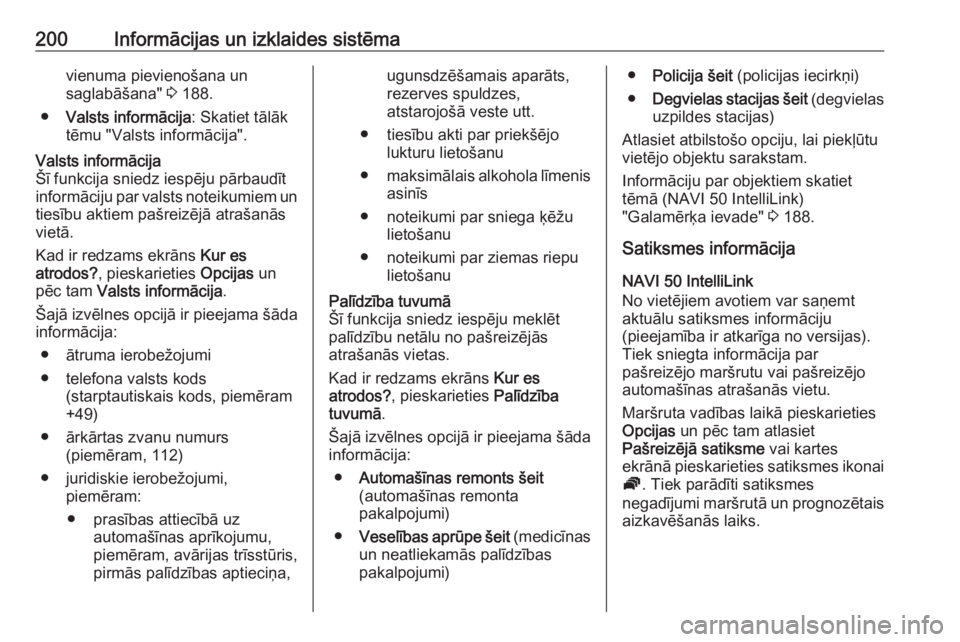
200Informācijas un izklaides sistēmavienuma pievienošana un
saglabāšana" 3 188.
● Valsts informācija : Skatiet tālāk
tēmu "Valsts informācija".Valsts informācija
Šī funkcija sniedz iespēju pārbaudīt
informāciju par valsts noteikumiem un
tiesību aktiem pašreizējā atrašanās
vietā.
Kad ir redzams ekrāns Kur es
atrodos? , pieskarieties Opcijas un
pēc tam Valsts informācija .
Šajā izvēlnes opcijā ir pieejama šāda
informācija:
● ātruma ierobežojumi
● telefona valsts kods (starptautiskais kods, piemēram
+49)
● ārkārtas zvanu numurs (piemēram, 112)
● juridiskie ierobežojumi, piemēram:
● prasības attiecībā uz automašīnas aprīkojumu,
piemēram, avārijas trīsstūris,
pirmās palīdzības aptieciņa,ugunsdzēšamais aparāts,
rezerves spuldzes,
atstarojošā veste utt.
● tiesību akti par priekšējo lukturu lietošanu
● maksimālais alkohola līmenis
asinīs
● noteikumi par sniega ķēžu lietošanu
● noteikumi par ziemas riepu lietošanuPalīdzība tuvumā
Šī funkcija sniedz iespēju meklēt
palīdzību netālu no pašreizējās
atrašanās vietas.
Kad ir redzams ekrāns Kur es
atrodos? , pieskarieties Palīdzība
tuvumā .
Šajā izvēlnes opcijā ir pieejama šāda
informācija:
● Automašīnas remonts šeit
(automašīnas remonta
pakalpojumi)
● Veselības aprūpe šeit (medicīnas
un neatliekamās palīdzības
pakalpojumi)● Policija šeit (policijas iecirkņi)
● Degvielas stacijas šeit (degvielas
uzpildes stacijas)
Atlasiet atbilstošo opciju, lai piekļūtu
vietējo objektu sarakstam.
Informāciju par objektiem skatiet
tēmā (NAVI 50 IntelliLink)
"Galamērķa ievade" 3 188.
Satiksmes informācija
NAVI 50 IntelliLink
No vietējiem avotiem var saņemt
aktuālu satiksmes informāciju
(pieejamība ir atkarīga no versijas).
Tiek sniegta informācija par
pašreizējo maršrutu vai pašreizējo
automašīnas atrašanās vietu.
Maršruta vadības laikā pieskarieties Opcijas un pēc tam atlasiet
Pašreizējā satiksme vai kartes
ekrānā pieskarieties satiksmes ikonai Ö . Tiek parādīti satiksmes
negadījumi maršrutā un prognozētais
aizkavēšanās laiks.
Page 203 of 381
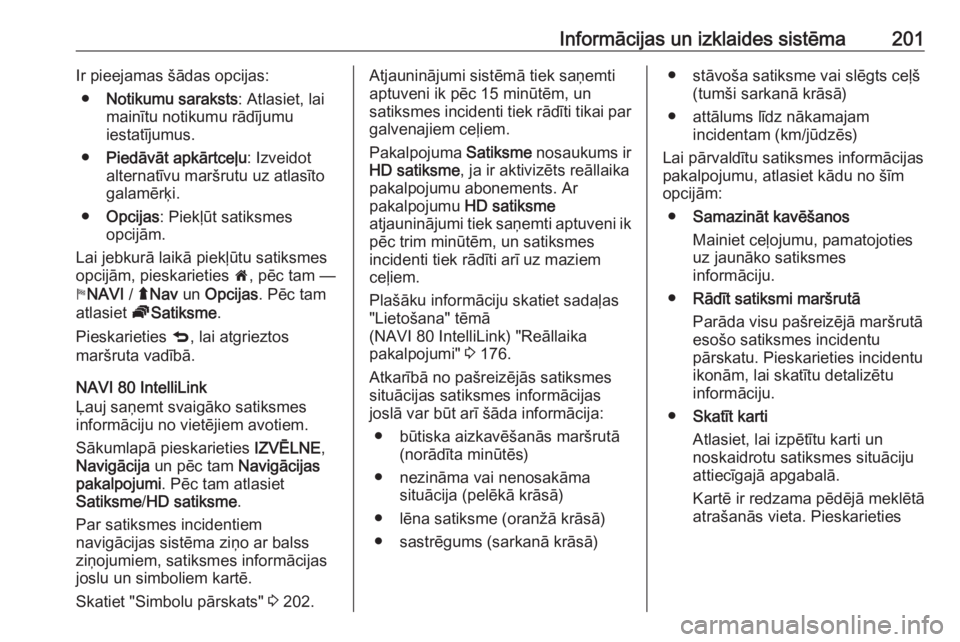
Informācijas un izklaides sistēma201Ir pieejamas šādas opcijas:● Notikumu saraksts : Atlasiet, lai
mainītu notikumu rādījumu
iestatījumus.
● Piedāvāt apkārtceļu : Izveidot
alternatīvu maršrutu uz atlasīto galamērķi.
● Opcijas : Piekļūt satiksmes
opcijām.
Lai jebkurā laikā piekļūtu satiksmes
opcijām, pieskarieties 7, pēc tam —
y NAVI / ýNav un Opcijas . Pēc tam
atlasiet ÖSatiksme .
Pieskarieties q, lai atgrieztos
maršruta vadībā.
NAVI 80 IntelliLink
Ļauj saņemt svaigāko satiksmes informāciju no vietējiem avotiem.
Sākumlapā pieskarieties IZVĒLNE,
Navigācija un pēc tam Navigācijas
pakalpojumi . Pēc tam atlasiet
Satiksme /HD satiksme .
Par satiksmes incidentiem
navigācijas sistēma ziņo ar balss
ziņojumiem, satiksmes informācijas
joslu un simboliem kartē.
Skatiet "Simbolu pārskats" 3 202.Atjauninājumi sistēmā tiek saņemti
aptuveni ik pēc 15 minūtēm, un
satiksmes incidenti tiek rādīti tikai par
galvenajiem ceļiem.
Pakalpojuma Satiksme nosaukums ir
HD satiksme , ja ir aktivizēts reāllaika
pakalpojumu abonements. Ar pakalpojumu HD satiksme
atjauninājumi tiek saņemti aptuveni ik pēc trim minūtēm, un satiksmes
incidenti tiek rādīti arī uz maziem
ceļiem.
Plašāku informāciju skatiet sadaļas
"Lietošana" tēmā
(NAVI 80 IntelliLink) "Reāllaika pakalpojumi" 3 176.
Atkarībā no pašreizējās satiksmes situācijas satiksmes informācijas
joslā var būt arī šāda informācija:
● būtiska aizkavēšanās maršrutā (norādīta minūtēs)
● nezināma vai nenosakāma situācija (pelēkā krāsā)
● lēna satiksme (oranžā krāsā)
● sastrēgums (sarkanā krāsā)● stāvoša satiksme vai slēgts ceļš (tumši sarkanā krāsā)
● attālums līdz nākamajam incidentam (km/jūdzēs)
Lai pārvaldītu satiksmes informācijas
pakalpojumu, atlasiet kādu no šīm
opcijām:
● Samazināt kavēšanos
Mainiet ceļojumu, pamatojoties
uz jaunāko satiksmes
informāciju.
● Rādīt satiksmi maršrutā
Parāda visu pašreizējā maršrutā esošo satiksmes incidentu
pārskatu. Pieskarieties incidentu
ikonām, lai skatītu detalizētu
informāciju.
● Skatīt karti
Atlasiet, lai izpētītu karti un
noskaidrotu satiksmes situāciju
attiecīgajā apgabalā.
Kartē ir redzama pēdējā meklētā
atrašanās vieta. Pieskarieties
Page 204 of 381
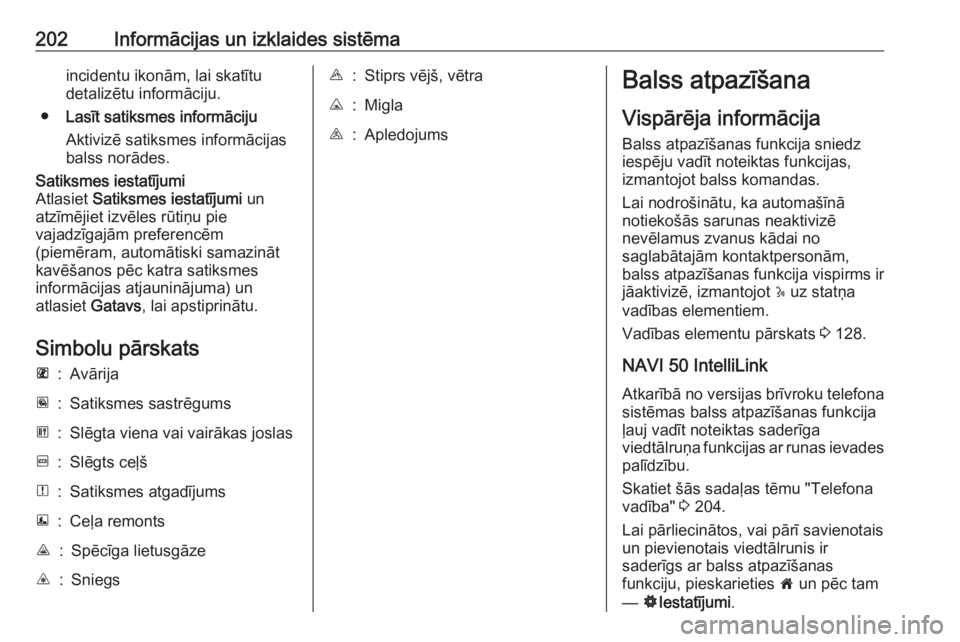
202Informācijas un izklaides sistēmaincidentu ikonām, lai skatītu
detalizētu informāciju.
● Lasīt satiksmes informāciju
Aktivizē satiksmes informācijas
balss norādes.Satiksmes iestatījumi
Atlasiet Satiksmes iestatījumi un
atzīmējiet izvēles rūtiņu pie
vajadzīgajām preferencēm
(piemēram, automātiski samazināt
kavēšanos pēc katra satiksmes
informācijas atjauninājuma) un
atlasiet Gatavs, lai apstiprinātu.
Simbolu pārskats
L:AvārijaM:Satiksmes sastrēgumsG:Slēgta viena vai vairākas joslasF:Slēgts ceļšN:Satiksmes atgadījumsE:Ceļa remontsJ:Spēcīga lietusgāzeC:SniegsB:Stiprs vējš, vētraK:MiglaI:ApledojumsBalss atpazīšana
Vispārēja informācija Balss atpazīšanas funkcija sniedz
iespēju vadīt noteiktas funkcijas,
izmantojot balss komandas.
Lai nodrošinātu, ka automašīnā
notiekošās sarunas neaktivizē
nevēlamus zvanus kādai no
saglabātajām kontaktpersonām,
balss atpazīšanas funkcija vispirms ir
jāaktivizē, izmantojot 5 uz statņa
vadības elementiem.
Vadības elementu pārskats 3 128.
NAVI 50 IntelliLink Atkarībā no versijas brīvroku telefona
sistēmas balss atpazīšanas funkcija
ļauj vadīt noteiktas saderīga
viedtālruņa funkcijas ar runas ievades
palīdzību.
Skatiet šās sadaļas tēmu "Telefona
vadība" 3 204.
Lai pārliecinātos, vai pārī savienotais
un pievienotais viedtālrunis ir
saderīgs ar balss atpazīšanas
funkciju, pieskarieties 7 un pēc tam
— ÿIestatījumi .
Page 205 of 381
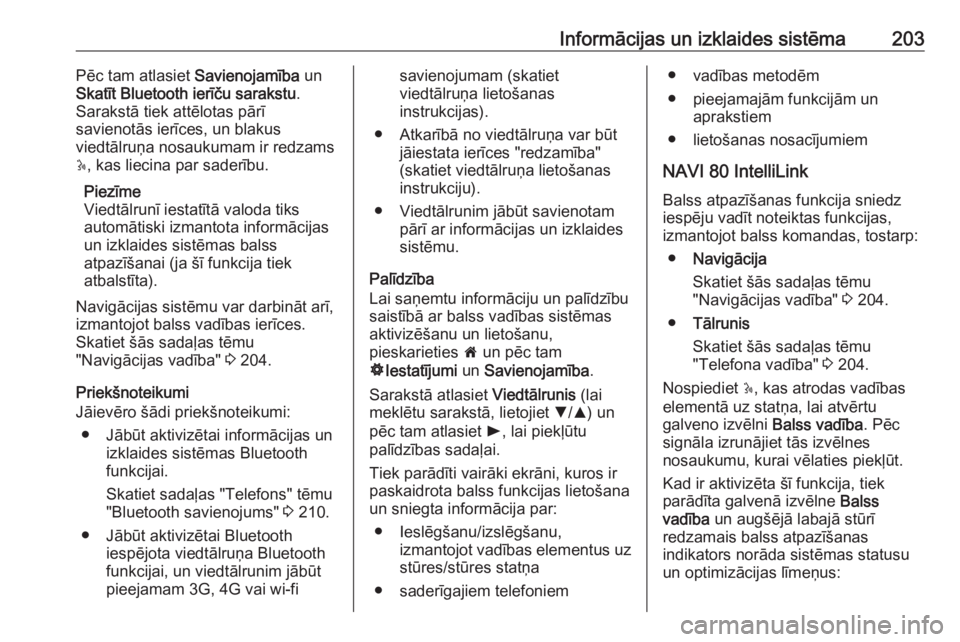
Informācijas un izklaides sistēma203Pēc tam atlasiet Savienojamība un
Skatīt Bluetooth ierīču sarakstu .
Sarakstā tiek attēlotas pārī
savienotās ierīces, un blakus
viedtālruņa nosaukumam ir redzams
5 , kas liecina par saderību.
Piezīme
Viedtālrunī iestatītā valoda tiks
automātiski izmantota informācijas
un izklaides sistēmas balss
atpazīšanai (ja šī funkcija tiek
atbalstīta).
Navigācijas sistēmu var darbināt arī,
izmantojot balss vadības ierīces. Skatiet šās sadaļas tēmu
"Navigācijas vadība" 3 204.
Priekšnoteikumi
Jāievēro šādi priekšnoteikumi:
● Jābūt aktivizētai informācijas un izklaides sistēmas Bluetoothfunkcijai.
Skatiet sadaļas "Telefons" tēmu "Bluetooth savienojums" 3 210.
● Jābūt aktivizētai Bluetooth iespējota viedtālruņa Bluetoothfunkcijai, un viedtālrunim jābūt
pieejamam 3G, 4G vai wi-fisavienojumam (skatiet
viedtālruņa lietošanas
instrukcijas).
● Atkarībā no viedtālruņa var būt jāiestata ierīces "redzamība"
(skatiet viedtālruņa lietošanas
instrukciju).
● Viedtālrunim jābūt savienotam pārī ar informācijas un izklaides
sistēmu.
Palīdzība
Lai saņemtu informāciju un palīdzību
saistībā ar balss vadības sistēmas
aktivizēšanu un lietošanu,
pieskarieties 7 un pēc tam
ÿ Iestatījumi un Savienojamība .
Sarakstā atlasiet Viedtālrunis (lai
meklētu sarakstā, lietojiet S/R ) un
pēc tam atlasiet l, lai piekļūtu
palīdzības sadaļai.
Tiek parādīti vairāki ekrāni, kuros ir
paskaidrota balss funkcijas lietošana
un sniegta informācija par:
● Ieslēgšanu/izslēgšanu, izmantojot vadības elementus uzstūres/stūres statņa
● saderīgajiem telefoniem● vadības metodēm
● pieejamajām funkcijām un aprakstiem
● lietošanas nosacījumiem
NAVI 80 IntelliLink Balss atpazīšanas funkcija sniedz
iespēju vadīt noteiktas funkcijas,
izmantojot balss komandas, tostarp:
● Navigācija
Skatiet šās sadaļas tēmu
"Navigācijas vadība" 3 204.
● Tālrunis
Skatiet šās sadaļas tēmu
"Telefona vadība" 3 204.
Nospiediet 5, kas atrodas vadības
elementā uz statņa, lai atvērtu
galveno izvēlni Balss vadība. Pēc
signāla izrunājiet tās izvēlnes
nosaukumu, kurai vēlaties piekļūt.
Kad ir aktivizēta šī funkcija, tiek
parādīta galvenā izvēlne Balss
vadība un augšējā labajā stūrī
redzamais balss atpazīšanas
indikators norāda sistēmas statusu
un optimizācijas līmeņus:
Page 206 of 381
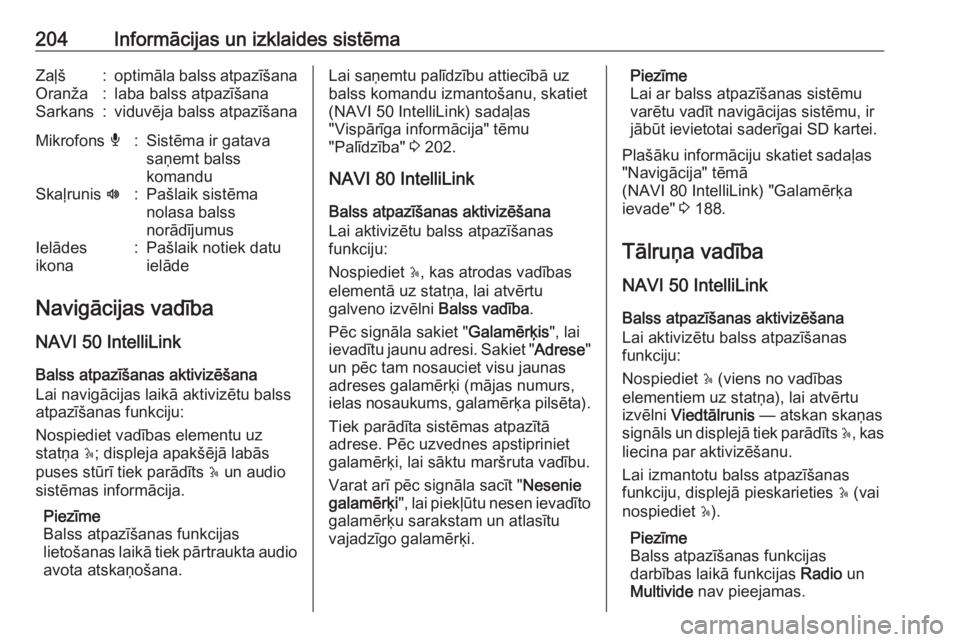
204Informācijas un izklaides sistēmaZaļš:optimāla balss atpazīšanaOranža:laba balss atpazīšanaSarkans:viduvēja balss atpazīšanaMikrofons é:Sistēma ir gatava
saņemt balss
komanduSkaļrunis l:Pašlaik sistēma
nolasa balss
norādījumusIelādes
ikona:Pašlaik notiek datu
ielāde
Navigācijas vadība
NAVI 50 IntelliLink
Balss atpazīšanas aktivizēšana
Lai navigācijas laikā aktivizētu balss
atpazīšanas funkciju:
Nospiediet vadības elementu uz
statņa 5; displeja apakšējā labās
puses stūrī tiek parādīts 5 un audio
sistēmas informācija.
Piezīme
Balss atpazīšanas funkcijas
lietošanas laikā tiek pārtraukta audio avota atskaņošana.
Lai saņemtu palīdzību attiecībā uz
balss komandu izmantošanu, skatiet
(NAVI 50 IntelliLink) sadaļas
"Vispārīga informācija" tēmu
"Palīdzība" 3 202.
NAVI 80 IntelliLink
Balss atpazīšanas aktivizēšana
Lai aktivizētu balss atpazīšanas
funkciju:
Nospiediet 5, kas atrodas vadības
elementā uz statņa, lai atvērtu
galveno izvēlni Balss vadība.
Pēc signāla sakiet " Galamērķis", lai
ievadītu jaunu adresi. Sakiet " Adrese"
un pēc tam nosauciet visu jaunas adreses galamērķi (mājas numurs, ielas nosaukums, galamērķa pilsēta).
Tiek parādīta sistēmas atpazītā
adrese. Pēc uzvednes apstipriniet
galamērķi, lai sāktu maršruta vadību.
Varat arī pēc signāla sacīt " Nesenie
galamērķi ", lai piekļūtu nesen ievadīto
galamērķu sarakstam un atlasītu vajadzīgo galamērķi.Piezīme
Lai ar balss atpazīšanas sistēmu
varētu vadīt navigācijas sistēmu, ir
jābūt ievietotai saderīgai SD kartei.
Plašāku informāciju skatiet sadaļas
"Navigācija" tēmā
(NAVI 80 IntelliLink) "Galamērķa ievade" 3 188.
Tālruņa vadība NAVI 50 IntelliLink
Balss atpazīšanas aktivizēšana
Lai aktivizētu balss atpazīšanas
funkciju:
Nospiediet 5 (viens no vadības
elementiem uz statņa), lai atvērtu
izvēlni Viedtālrunis — atskan skaņas
signāls un displejā tiek parādīts 5, kas
liecina par aktivizēšanu.
Lai izmantotu balss atpazīšanas
funkciju, displejā pieskarieties 5 (vai
nospiediet 5).
Piezīme
Balss atpazīšanas funkcijas
darbības laikā funkcijas Radio un
Multivide nav pieejamas.
Page 207 of 381
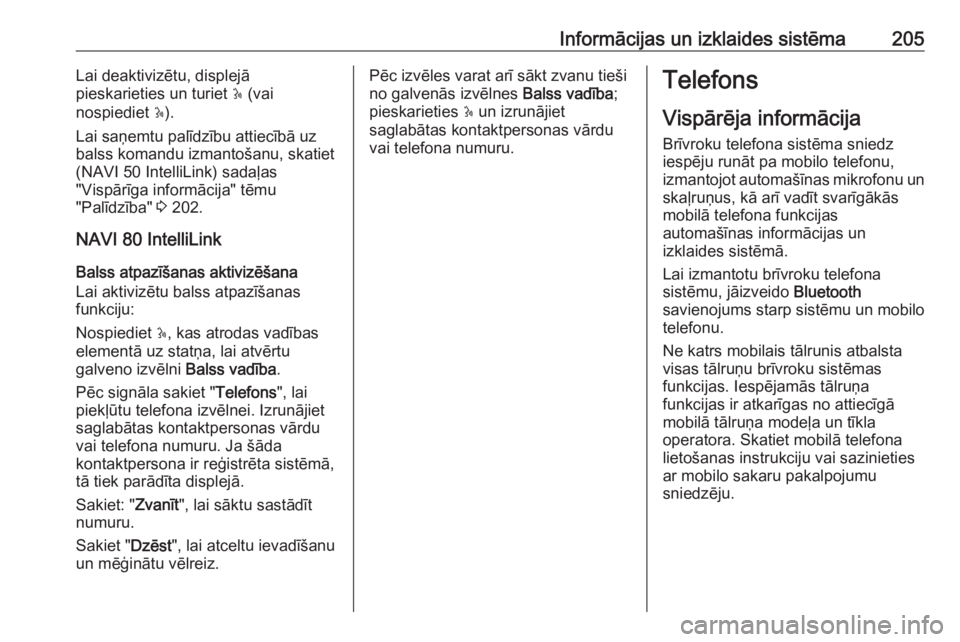
Informācijas un izklaides sistēma205Lai deaktivizētu, displejā
pieskarieties un turiet 5 (vai
nospiediet 5).
Lai saņemtu palīdzību attiecībā uz balss komandu izmantošanu, skatiet
(NAVI 50 IntelliLink) sadaļas
"Vispārīga informācija" tēmu
"Palīdzība" 3 202.
NAVI 80 IntelliLink Balss atpazīšanas aktivizēšana
Lai aktivizētu balss atpazīšanas
funkciju:
Nospiediet 5, kas atrodas vadības
elementā uz statņa, lai atvērtu
galveno izvēlni Balss vadība.
Pēc signāla sakiet " Telefons", lai
piekļūtu telefona izvēlnei. Izrunājiet saglabātas kontaktpersonas vārduvai telefona numuru. Ja šāda
kontaktpersona ir reģistrēta sistēmā,
tā tiek parādīta displejā.
Sakiet: " Zvanīt", lai sāktu sastādīt
numuru.
Sakiet " Dzēst", lai atceltu ievadīšanu
un mēģinātu vēlreiz.Pēc izvēles varat arī sākt zvanu tieši
no galvenās izvēlnes Balss vadība;
pieskarieties 5 un izrunājiet
saglabātas kontaktpersonas vārdu vai telefona numuru.Telefons
Vispārēja informācija Brīvroku telefona sistēma sniedz
iespēju runāt pa mobilo telefonu,
izmantojot automašīnas mikrofonu un
skaļruņus, kā arī vadīt svarīgākās
mobilā telefona funkcijas
automašīnas informācijas un
izklaides sistēmā.
Lai izmantotu brīvroku telefona
sistēmu, jāizveido Bluetooth
savienojums starp sistēmu un mobilo
telefonu.
Ne katrs mobilais tālrunis atbalsta
visas tālruņu brīvroku sistēmas
funkcijas. Iespējamās tālruņa
funkcijas ir atkarīgas no attiecīgā
mobilā tālruņa modeļa un tīkla
operatora. Skatiet mobilā telefona
lietošanas instrukciju vai sazinieties
ar mobilo sakaru pakalpojumu
sniedzēju.
Page 208 of 381
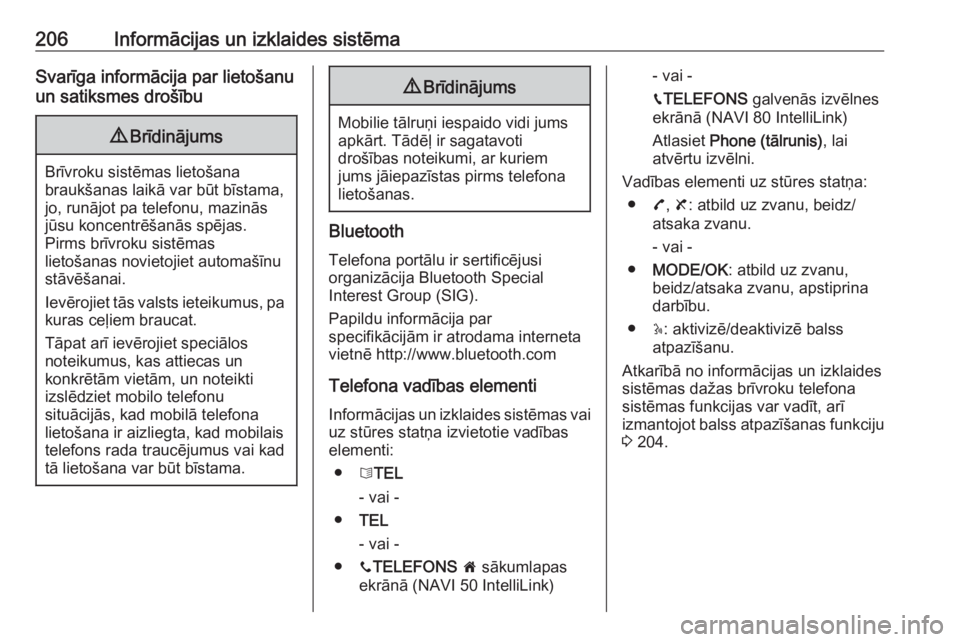
206Informācijas un izklaides sistēmaSvarīga informācija par lietošanu
un satiksmes drošību9 Brīdinājums
Brīvroku sistēmas lietošana
braukšanas laikā var būt bīstama,
jo, runājot pa telefonu, mazinās
jūsu koncentrēšanās spējas.
Pirms brīvroku sistēmas
lietošanas novietojiet automašīnu
stāvēšanai.
Ievērojiet tās valsts ieteikumus, pa kuras ceļiem braucat.
Tāpat arī ievērojiet speciālos
noteikumus, kas attiecas un
konkrētām vietām, un noteikti
izslēdziet mobilo telefonu
situācijās, kad mobilā telefona
lietošana ir aizliegta, kad mobilais telefons rada traucējumus vai kad
tā lietošana var būt bīstama.
9 Brīdinājums
Mobilie tālruņi iespaido vidi jums
apkārt. Tādēļ ir sagatavoti
drošības noteikumi, ar kuriem
jums jāiepazīstas pirms telefona
lietošanas.
Bluetooth
Telefona portālu ir sertificējusi
organizācija Bluetooth Special
Interest Group (SIG).
Papildu informācija par
specifikācijām ir atrodama interneta
vietnē http://www.bluetooth.com
Telefona vadības elementi
Informācijas un izklaides sistēmas vai uz stūres statņa izvietotie vadības
elementi:
● 6TEL
- vai -
● TEL
- vai -
● yTELEFONS 7 sākumlapas
ekrānā (NAVI 50 IntelliLink)
- vai -
g TELEFONS galvenās izvēlnes
ekrānā (NAVI 80 IntelliLink)
Atlasiet Phone (tālrunis) , lai
atvērtu izvēlni.
Vadības elementi uz stūres statņa: ● 7, 8 : atbild uz zvanu, beidz/
atsaka zvanu.
- vai -
● MODE/OK : atbild uz zvanu,
beidz/atsaka zvanu, apstiprina
darbību.
● 5: aktivizē/deaktivizē balss
atpazīšanu.
Atkarībā no informācijas un izklaides sistēmas dažas brīvroku telefona
sistēmas funkcijas var vadīt, arī
izmantojot balss atpazīšanas funkciju
3 204.
Page 209 of 381
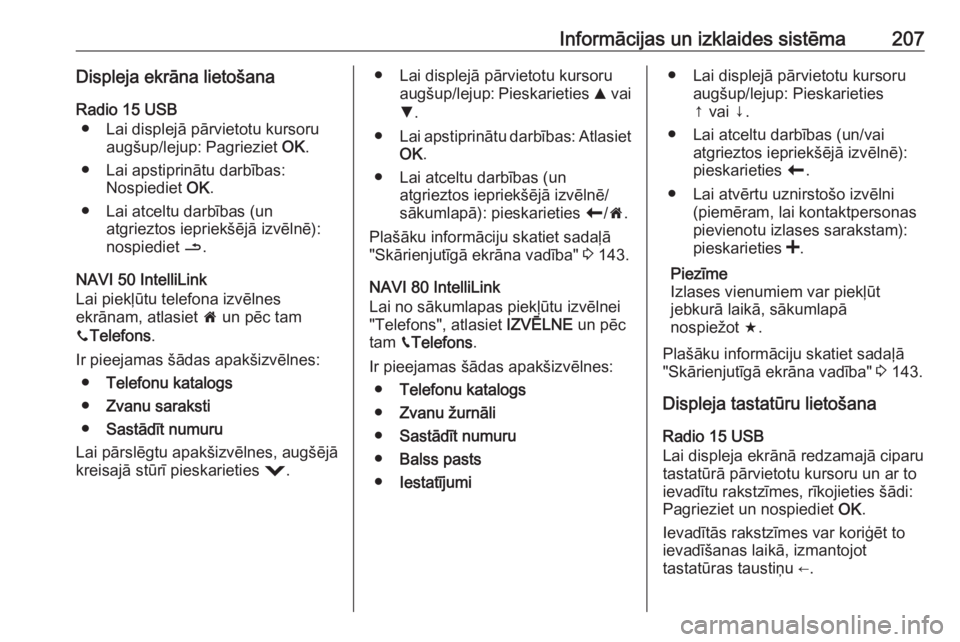
Informācijas un izklaides sistēma207Displeja ekrāna lietošanaRadio 15 USB ● Lai displejā pārvietotu kursoru augšup/lejup: Pagrieziet OK.
● Lai apstiprinātu darbības: Nospiediet OK.
● Lai atceltu darbības (un atgrieztos iepriekšējā izvēlnē):
nospiediet /.
NAVI 50 IntelliLink
Lai piekļūtu telefona izvēlnes
ekrānam, atlasiet 7 un pēc tam
y Telefons .
Ir pieejamas šādas apakšizvēlnes: ● Telefonu katalogs
● Zvanu saraksti
● Sastādīt numuru
Lai pārslēgtu apakšizvēlnes, augšējā
kreisajā stūrī pieskarieties =.● Lai displejā pārvietotu kursoru
augšup/lejup: Pieskarieties R vai
S .
● Lai apstiprinātu darbības: Atlasiet
OK .
● Lai atceltu darbības (un atgrieztos iepriekšējā izvēlnē/
sākumlapā): pieskarieties r/7 .
Plašāku informāciju skatiet sadaļā
"Skārienjutīgā ekrāna vadība" 3 143.
NAVI 80 IntelliLink
Lai no sākumlapas piekļūtu izvēlnei
"Telefons", atlasiet IZVĒLNE un pēc
tam gTelefons .
Ir pieejamas šādas apakšizvēlnes: ● Telefonu katalogs
● Zvanu žurnāli
● Sastādīt numuru
● Balss pasts
● Iestatījumi● Lai displejā pārvietotu kursoru
augšup/lejup: Pieskarieties
↑ vai ↓.
● Lai atceltu darbības (un/vai atgrieztos iepriekšējā izvēlnē):
pieskarieties r.
● Lai atvērtu uznirstošo izvēlni (piemēram, lai kontaktpersonas
pievienotu izlases sarakstam):
pieskarieties <.
Piezīme
Izlases vienumiem var piekļūt
jebkurā laikā, sākumlapā
nospiežot f.
Plašāku informāciju skatiet sadaļā
"Skārienjutīgā ekrāna vadība" 3 143.
Displeja tastatūru lietošana
Radio 15 USB
Lai displeja ekrānā redzamajā ciparu
tastatūrā pārvietotu kursoru un ar to
ievadītu rakstzīmes, rīkojieties šādi:
Pagrieziet un nospiediet OK.
Ievadītās rakstzīmes var koriģēt to ievadīšanas laikā, izmantojot
tastatūras taustiņu ←.
Page 210 of 381
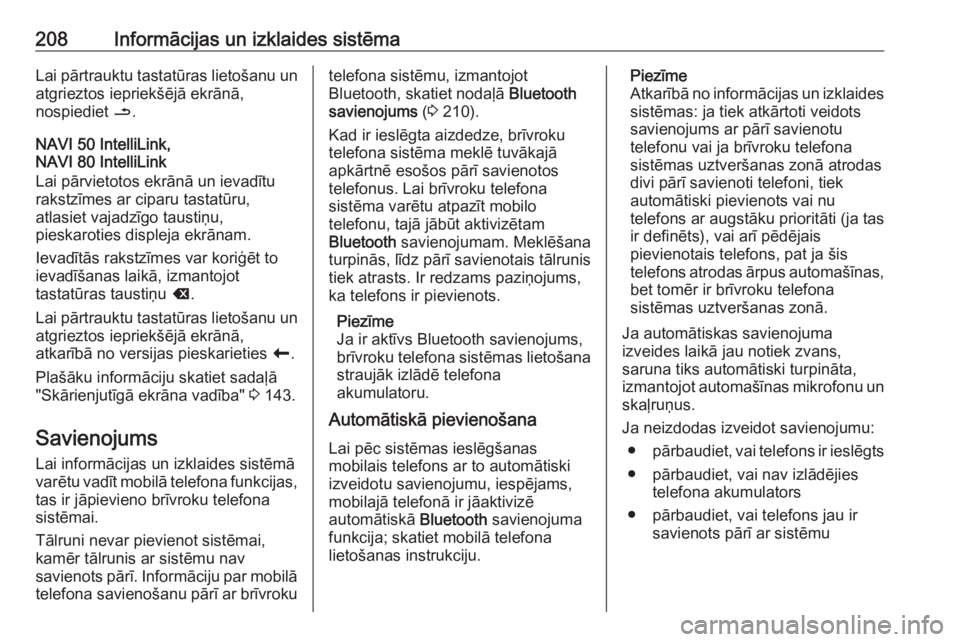
208Informācijas un izklaides sistēmaLai pārtrauktu tastatūras lietošanu unatgrieztos iepriekšējā ekrānā,
nospiediet /.
NAVI 50 IntelliLink,
NAVI 80 IntelliLink
Lai pārvietotos ekrānā un ievadītu
rakstzīmes ar ciparu tastatūru,
atlasiet vajadzīgo taustiņu,
pieskaroties displeja ekrānam.
Ievadītās rakstzīmes var koriģēt to ievadīšanas laikā, izmantojot
tastatūras taustiņu k.
Lai pārtrauktu tastatūras lietošanu un atgrieztos iepriekšējā ekrānā,
atkarībā no versijas pieskarieties r.
Plašāku informāciju skatiet sadaļā
"Skārienjutīgā ekrāna vadība" 3 143.
Savienojums
Lai informācijas un izklaides sistēmā
varētu vadīt mobilā telefona funkcijas, tas ir jāpievieno brīvroku telefona
sistēmai.
Tālruni nevar pievienot sistēmai, kamēr tālrunis ar sistēmu nav
savienots pārī. Informāciju par mobilā
telefona savienošanu pārī ar brīvrokutelefona sistēmu, izmantojot
Bluetooth, skatiet nodaļā Bluetooth
savienojums (3 210).
Kad ir ieslēgta aizdedze, brīvroku telefona sistēma meklē tuvākajā
apkārtnē esošos pārī savienotos
telefonus. Lai brīvroku telefona
sistēma varētu atpazīt mobilo
telefonu, tajā jābūt aktivizētam
Bluetooth savienojumam. Meklēšana
turpinās, līdz pārī savienotais tālrunis
tiek atrasts. Ir redzams paziņojums,
ka telefons ir pievienots.
Piezīme
Ja ir aktīvs Bluetooth savienojums,
brīvroku telefona sistēmas lietošana
straujāk izlādē telefona
akumulatoru.
Automātiskā pievienošana
Lai pēc sistēmas ieslēgšanas
mobilais telefons ar to automātiski
izveidotu savienojumu, iespējams,
mobilajā telefonā ir jāaktivizē
automātiskā Bluetooth savienojuma
funkcija; skatiet mobilā telefona
lietošanas instrukciju.Piezīme
Atkarībā no informācijas un izklaides
sistēmas: ja tiek atkārtoti veidots
savienojums ar pārī savienotu
telefonu vai ja brīvroku telefona
sistēmas uztveršanas zonā atrodas
divi pārī savienoti telefoni, tiek
automātiski pievienots vai nu
telefons ar augstāku prioritāti (ja tas
ir definēts), vai arī pēdējais
pievienotais telefons, pat ja šis
telefons atrodas ārpus automašīnas, bet tomēr ir brīvroku telefona
sistēmas uztveršanas zonā.
Ja automātiskas savienojuma
izveides laikā jau notiek zvans,
saruna tiks automātiski turpināta,
izmantojot automašīnas mikrofonu un
skaļruņus.
Ja neizdodas izveidot savienojumu: ● pārbaudiet, vai telefons ir ieslēgts
● pārbaudiet, vai nav izlādējies telefona akumulators
● pārbaudiet, vai telefons jau ir savienots pārī ar sistēmu